CAD中如何讓柵格顯示和對柵格的間距進行設置?
CAD的柵格可以理解為直線矩陣,這覆蓋在我們坐標系整個的 XY 平面中。我們把柵格功能利用起來可以大大提高繪圖效率。
那么格柵的間距是顯示柵格在 X 軸和 Y 軸方向的當前間距,我們下面就來看看顯示柵格以及設置柵格間距的步驟以及方法
1,首先打開CAD后,在工具欄中依次點擊“工具” »“草圖設置”
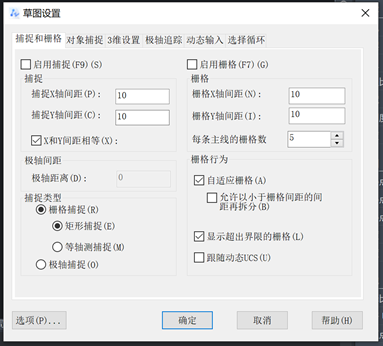
2. 在彈出選項卡中找到“捕捉和柵格”,如下圖所示勾選“啟用柵格”來顯示柵格。
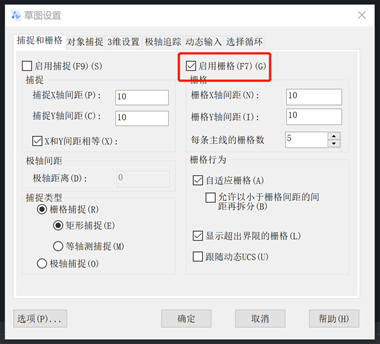
3. 如圖所示在“捕捉類型”中,勾選“柵格捕捉”以及“矩形捕捉”
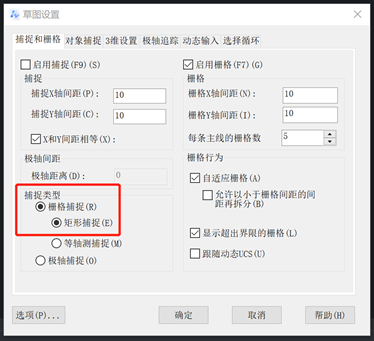
4. 在“柵格 X 軸間距”、“柵格 Y 軸間距”中根據繪制需求輸入水平和豎直柵格間距的值。如果想要使水平柵格間距和豎直柵格間距一樣,就在“柵格 X 軸間距”輸入值后回車。
5. 完成設置后直接單擊確定即可,回到繪制面板這時候就完成設置了
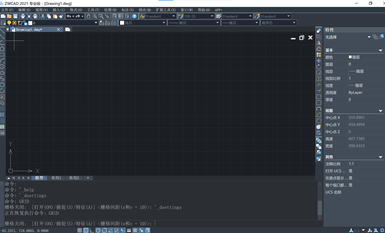
以上是今天全部內容,希望能夠幫助到大家!
推薦閱讀:CAD視口圖層特性替代功能如何使用?
推薦閱讀:使用CAD插入自動更新的面積
·中望CAx一體化技術研討會:助力四川工業,加速數字化轉型2024-09-20
·中望與江蘇省院達成戰略合作:以國產化方案助力建筑設計行業數字化升級2024-09-20
·中望在寧波舉辦CAx一體化技術研討會,助推浙江工業可持續創新2024-08-23
·聚焦區域發展獨特性,中望CAx一體化技術為貴州智能制造提供新動力2024-08-23
·ZWorld2024中望全球生態大會即將啟幕,誠邀您共襄盛舉2024-08-21
·定檔6.27!中望2024年度產品發布會將在廣州舉行,誠邀預約觀看直播2024-06-17
·中望軟件“出海”20年:代表中國工軟征戰世界2024-04-30
·2024中望教育渠道合作伙伴大會成功舉辦,開啟工軟人才培養新征程2024-03-29
·玩趣3D:如何應用中望3D,快速設計基站天線傳動螺桿?2022-02-10
·趣玩3D:使用中望3D設計車頂帳篷,為戶外休閑增添新裝備2021-11-25
·現代與歷史的碰撞:阿根廷學生應用中望3D,技術重現達·芬奇“飛碟”坦克原型2021-09-26
·我的珠寶人生:西班牙設計師用中望3D設計華美珠寶2021-09-26
·9個小妙招,切換至中望CAD竟可以如此順暢快速 2021-09-06
·原來插頭是這樣設計的,看完你學會了嗎?2021-09-06
·玩趣3D:如何巧用中望3D 2022新功能,設計專屬相機?2021-08-10
·如何使用中望3D 2022的CAM方案加工塑膠模具2021-06-24
· CAD中的相對直角坐標和相對極坐標的介紹2017-12-27
·CAD如何復制多個副本?2024-01-30
·CAD水暖電參數樓梯的分解方法2024-09-10
·CAD怎么編輯和修改塊2019-01-17
·CAD修改工具與變壓器的繪制2019-08-21
·CAD標注弧線長度的方法2018-11-09
·CAD中如何對圖形按角度旋轉?2019-05-23
·CAD如何一次性標注多個尺寸2017-05-24














